كيفية تكرار الإجراء الأخير أو السابق في Excel؟
قد تحتاج إلى تكرار نفس العملية بشكل متكرر أثناء إنشاء ورقة عمل Excel، على سبيل المثال، الاستمرار في إدراج صفوف فارغة في ورقة العمل. سيوضح لك هذا المقال كيفية تكرار الإجراء الأخير أو السابق بسرعة في Excel.
تكرار الإجراء الأخير أو السابق باستخدام مفتاح الاختصار
تكرار الإجراء الأخير أو السابق باستخدام أمر التكرار
تكرار الإجراء الأخير أو السابق باستخدام مفتاح الاختصار
يمكنك تكرار الإجراء الأخير أو السابق باستخدام أزرار الاختصار التالية.
| أو |
على سبيل المثال، بعد إدراج صف فارغ جديد في ورقة العمل الخاصة بك، اضغط على مفتاح F4 أو مفاتيح Ctrl + Y لمواصلة إدراج صفوف فارغة جديدة.
تكرار الإجراء الأخير أو السابق باستخدام أمر التكرار
يمكنك إضافة زر أمر التكرار إلى شريط أدوات الوصول السريع لتسهيل تكرار الإجراء الأخير بالنقر عليه مباشرةً. يرجى القيام بما يلي.
1. انقر فوق زر تخصيص شريط أدوات الوصول السريع في الشريط، ثم انقر فوق المزيد من الأوامر من القائمة المنسدلة. انظر لقطة الشاشة:

2. في مربع الحوار خيارات Excel، يرجى تحديد خيار التكرار في مربع الأوامر، والنقر فوق زر الإضافة، ثم النقر فوق زر موافق. انظر لقطة الشاشة:

الآن تم إضافة زر أمر التكرار إلى شريط أدوات الوصول السريع. يمكنك تكرار الإجراء السابق بالنقر عليه فقط.
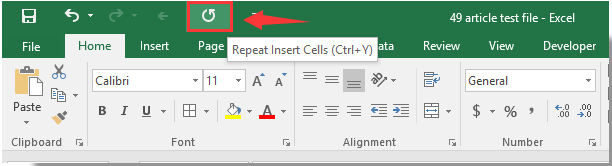

اكتشف سحر Excel مع Kutools AI
- التنفيذ الذكي: قم بعمليات الخلية، وتحليل البيانات، وإنشاء المخططات - كل ذلك يتم من خلال أوامر بسيطة.
- الصيغ المخصصة: قم بإنشاء صيغ مصممة خصيصًا لتسهيل سير عملك.
- برمجة VBA: كتابة وتطبيق أكواد VBA بسهولة.
- تفسير الصيغ: فهم الصيغ المعقدة بسهولة.
- ترجمة النصوص: تجاوز الحواجز اللغوية داخل جداول البيانات الخاصة بك.
مقالات ذات صلة:
- كيفية تكرار أو تدوير ماكرو كل X دقائق في Excel؟
- كيفية تكرار الصفوف عند تمرير ورقة العمل في Excel؟
- كيفية طباعة الصفوف بشكل متكرر في أسفل كل صفحة مطبوعة في Excel؟
- كيفية تكرار قيمة الخلية حتى يتم رؤية أو الوصول إلى قيمة جديدة في Excel؟
أفضل أدوات الإنتاجية لمكتب العمل
عزز مهاراتك في Excel باستخدام Kutools لـ Excel، واختبر كفاءة غير مسبوقة. Kutools لـ Excel يوفر أكثر من300 ميزة متقدمة لزيادة الإنتاجية وتوفير وقت الحفظ. انقر هنا للحصول على الميزة الأكثر أهمية بالنسبة لك...
Office Tab يجلب واجهة التبويب إلى Office ويجعل عملك أسهل بكثير
- تفعيل تحرير وقراءة عبر التبويبات في Word، Excel، PowerPoint، Publisher، Access، Visio وProject.
- افتح وأنشئ عدة مستندات في تبويبات جديدة في نفس النافذة، بدلاً من نوافذ مستقلة.
- يزيد إنتاجيتك بنسبة50%، ويقلل مئات النقرات اليومية من الفأرة!
جميع إضافات Kutools. مثبت واحد
حزمة Kutools for Office تجمع بين إضافات Excel وWord وOutlook وPowerPoint إضافة إلى Office Tab Pro، وهي مثالية للفرق التي تعمل عبر تطبيقات Office.
- حزمة الكل في واحد — إضافات Excel وWord وOutlook وPowerPoint + Office Tab Pro
- مثبّت واحد، ترخيص واحد — إعداد في دقائق (جاهز لـ MSI)
- الأداء الأفضل معًا — إنتاجية مُبسطة عبر تطبيقات Office
- تجربة كاملة لمدة30 يومًا — بدون تسجيل، بدون بطاقة ائتمان
- قيمة رائعة — وفر مقارنة بشراء الإضافات بشكل منفرد